在安装操作系统时,使用U盘制作安装介质是一种快捷方便的方法。本文将介绍如何使用U盘制作Win8系统的详细步骤和一些注意事项。
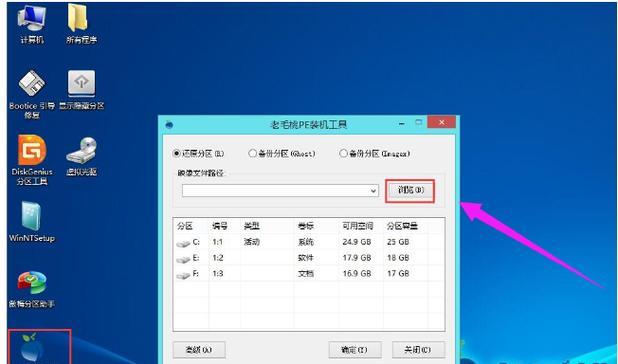
文章目录:
1.准备工作

在开始制作U盘安装Win8系统之前,需要准备一台运行正常的电脑和一个容量大于8GB的U盘。
2.下载Win8系统镜像文件
从官方网站或其他可信来源下载Win8系统的镜像文件,并确保其完整性和安全性。

3.获取制作启动盘的工具
下载和安装一个用于制作启动盘的工具,比如Rufus、WindowsUSB/DVD下载工具等。
4.插入U盘并运行制作工具
将U盘插入电脑的USB接口,并打开之前下载的制作启动盘工具。
5.选择U盘和系统镜像文件
在制作工具中选择要制作的U盘和下载好的Win8系统镜像文件。
6.设置分区格式和启动方式
根据个人需求,选择U盘的分区格式和启动方式,一般推荐使用NTFS格式和MBR方式。
7.开始制作
点击制作工具中的开始按钮,等待制作过程完成。
8.设置电脑的启动顺序
在安装Win8系统之前,需要设置电脑的启动顺序为U盘优先。
9.插入U盘并重启电脑
将制作好的U盘插入要安装Win8系统的电脑,然后重启电脑。
10.进入安装界面
根据电脑品牌不同,按下相应的快捷键进入BIOS设置界面,并选择从U盘启动。
11.开始安装Win8系统
根据界面提示,选择安装语言、时间和货币格式,然后点击下一步继续安装过程。
12.授权验证和分区设置
输入Win8系统的产品密钥并选择要安装系统的分区和磁盘,然后点击下一步继续。
13.完成安装
等待安装过程完成,系统会自动重启几次。之后,根据提示进行一些个人化设置。
14.安装所需驱动和软件
根据需要,安装相应的硬件驱动和软件程序来完善系统功能和体验。
15.注意事项和常见问题
列举一些常见的注意事项和可能遇到的问题,比如备份重要数据、避免中断电源等。
使用U盘制作Win8系统安装介质是一种方便快捷的方法。本文介绍了详细的步骤和注意事项,希望能帮助读者成功安装Win8系统。记得备份重要数据,并在安装过程中保持稳定的电源供应,以免造成不必要的损失。







